Excel冻结列
Excel冻结列怎么操作你需知!
当我们把表格数据做的太多的时候,需要往下或往右滚动翻看的时候,就无法看到表头所表示的内容。这时候,我们会单独冻结某一行,也有的会冻结某一列,这样一来,我们就能轻松看到标题以及单元格所在了,就不用再用鼠标向上翻动。能省去很多麻烦事儿!
其实随意冻结列很简单,我们只要利用冻结窗口命令即可在Excel里随意冻结列。那我们今天就来学习一下Excel冻结列的具体操作方法吧!为此,我给大家准备了一篇文档,喜欢大家能够喜欢。废话不多说,赶紧跟我一起来看看吧!
步骤如下:
1、首先,我们需要在电脑上打开Excel表格,并拖入一篇需要处理的文档;下面,我们假设需要冻结【第1行】和【第1列】;那么,我们先用鼠标选中【第2行】和【B列】交叉的单元格。(如图所示)
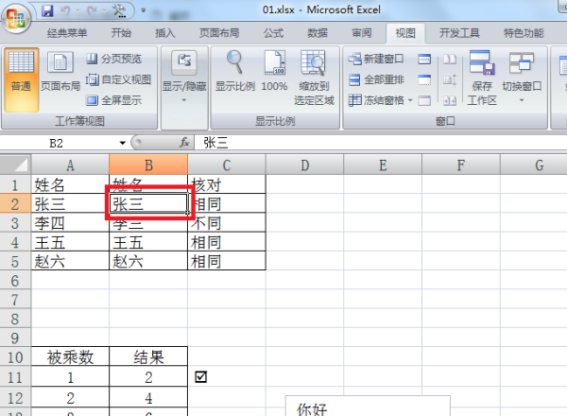
2、然后,我们在上方【菜单栏】中找到【视图】的选项,进行点击。
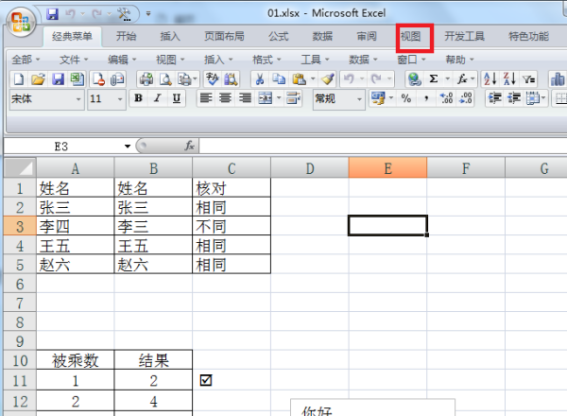
3、下一步,我们在【视图】页面的子栏目中,找到【冻结窗口】的选项进行点击。
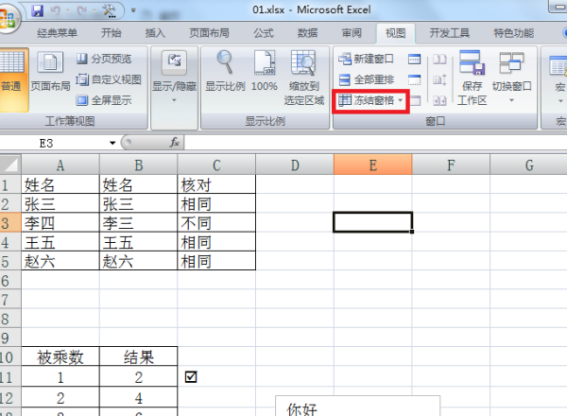
4、然后,我们在出现的下拉框中选择【冻结拆分窗格】的选项,进行点击。
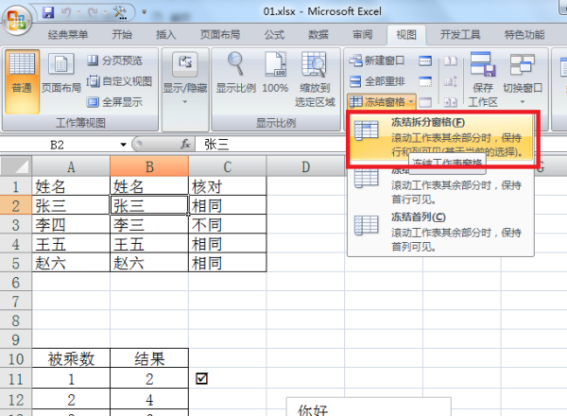
5、这样一来,我们即可冻结相应行和列。完成以上设置后,就能在Excel里随意冻结行列了。操作完成!
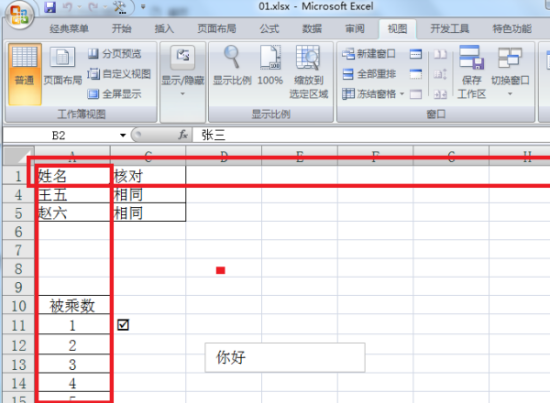
好了,关于Excel中冻结列和行的方法分享我们到这里就要结束了!同学们,你们都学会了吗?方法很简单,勤加练习就能轻松完成。这里感谢您的观赏,我们下期再见吧!
本篇文章使用以下硬件型号:联想小新Air15;系统版本:win10;软件版本:Microsoft Office Excel 2010。



